Як найбільший у світі постачальник послуг потокового передавання музики, Spotify залучає понад 385 мільйонів активних користувачів щомісяця, включаючи 175 мільйонів платних передплатників. За допомогою Spotify ви можете слухати музику та відтворювати мільйони пісень і подкастів з усього світу, незалежно від того, використовуєте ви безкоштовний обліковий запис чи підписку на преміум-план.
Однак, використовуючи преміум-підписку, ви можете насолоджуватися багатьма функціями, недоступними для безкоштовних користувачів, зокрема безперервним прослуховуванням музики Spotify без реклами та завантаженням музики Spotify офлайн будь-де. Для більшості користувачів найважливішою функцією є офлайн-прослуховування Spotify. Отже, чи можете ви слухати Spotify офлайн без преміум-класу? Тут ми поговоримо про те, як слухати Spotify офлайн без преміум-класу.
Частина 1. Порівняння між Music Converter і Premium Spotify Offline Listening
Завдяки преміум-підписці ви можете легко завантажити улюблені пісні для прослуховування будь-де. Але якщо ви хочете слухати Spotify офлайн без преміум-класу, вам може знадобитися завантажувач Spotify – Музичний конвертер MobePas тоді ви також можете зберігати пісні Spotify в автономному режимі. Тут ми порівняли MobePas Music Converter і Premium Spotify для офлайн-прослуховування. Після цього ви зможете продовжувати докладно знати, як використовувати Spotify в автономному режимі без преміум-класу.
| Слухайте Spotify офлайн за допомогою MobePas Music Converter | Слухайте Spotify офлайн із Premium | |
| Максимум пісень для скачування | Необмежений | Не більше 10 000 пісень на кожному з 5 різних пристроїв |
| Хто може користуватися цією функцією | Для всіх користувачів Spotify | Лише для преміальних користувачів Spotify |
| Вихідна якість звуку | Високоякісне звучання без втрат | Високоякісне звучання без втрат |
| Підтримувані пристрої | Всі пристрої | Синхронізація лише з 5 різними пристроями |
| Підтримувані гравці | Всі гравці | Лише Spotify |
| Коефіцієнт успішності | Стабільна і висока успішність | Часто виникають деякі баги та помилки |
| Ціна | 34,95 доларів на все життя | 9,99 доларів США на місяць |
Частина 2. Як користуватися Spotify офлайн без Premium
Функція автономного режиму доступна лише тим користувачам, які підписалися на преміум-план. Проте все ще є спосіб допомогти вам завантажити музику Spotify за допомогою безкоштовного облікового запису, тоді ви зможете слухати музику Spotify, коли у вас немає підключення до Інтернету. Тепер давайте перевіримо, як грати в Spotify офлайн без преміум-класу.
Що вам потрібно: Spotify Offline без Premium
Музичний конвертер MobePas це професійний і потужний завантажувач і конвертер музики для всіх користувачів Spotify. Це дозволить вам завантажити будь-яку музику, альбом, виконавця, список відтворення або аудіокнигу зі Spotify. Усі завантажені файли можна зберегти в шести популярних аудіоформатах, таких як MP3, FLAC, WAV, M4A, M4B і AAC.
Спробуйте безкоштовно Спробуйте безкоштовно
Оскільки ця програма розроблена з лаконічним інтерфейсом, ви можете використовувати її для завантаження музики Spotify одним клацанням миші. Більше того, він може конвертувати та завантажувати музику Spotify на 5× швидшій швидкості. Крім того, він може зберігати музику Spotify із якістю звуку без втрат і тегами ID3 після перетворення.
Ключові характеристики MobePas Music Converter
- Легко завантажуйте списки відтворення, пісні та альбоми Spotify за допомогою безкоштовних облікових записів
- Перетворюйте музику Spotify у MP3, WAV, FLAC та інші аудіоформати
- Зберігайте музичні треки Spotify із якістю звуку без втрат і тегами ID3
- Видаліть рекламу та захист DRM із музики Spotify на 5×швидшій швидкості
Як завантажити музику Spotify без Premium
Щоб завантажити музику Spotify за допомогою MobePas Music Converter, виконайте наведені нижче дії. Але спочатку вам потрібно завантажити та встановити програму MobePas Music Converter на свій комп’ютер. Потім почніть завантажувати пісні Spotify.
Спробуйте безкоштовно Спробуйте безкоштовно
Крок 1. Виберіть пісні Spotify для завантаження
Запустіть MobePas Music Converter на своєму комп’ютері, і він автоматично завантажить програму Spotify. Тепер перейдіть до перегляду музичної бібліотеки або пошуку музики, яку ви хочете завантажити на Spotify. Є два способи додати музику Spotify до списку перетворення. Ви можете перетягувати пісні Spotify безпосередньо в конвертер. Або ви можете скопіювати та вставити посилання на музику Spotify у вікно пошуку на конвертері.

Крок 2. Встановіть параметри вихідного аудіо
Потім ви можете встановити параметри вихідного аудіо для музики Spotify. Щоб зробити це, ви можете клацнути рядок меню та вибрати Уподобання варіант. У спливаючому вікні перейдіть до конвертувати а потім ви можете вибрати вихідні формати, зокрема MP3, AAC, M4A, M4B, FLAC і WAV, зі спадного меню. В іншому випадку ви можете налаштувати бітрейт, частоту дискретизації та канал відповідно до власних потреб.

Крок 3. Почніть завантажувати пісні Spotify
Тепер ви можете використовувати MobePas Music Converter для завантаження музики Spotify на свій комп’ютер, натиснувши значок конвертувати кнопку. Зачекайте деякий час, і MobePas Music Converter збереже перетворені музичні файли в папку за замовчуванням або папку, яку ви призначите заздалегідь. Після перетворення ви можете натиснути Перетворено піктограму для перегляду перетвореної музики в списку історії. Або ви можете продовжити натискати піктограму пошуку, щоб знайти папку.

Спробуйте безкоштовно Спробуйте безкоштовно
Як слухати Spotify в автономному режимі на iPhone
Якщо ви хочете насолоджуватися музикою Spotify у режимі офлайн на своєму iPhone, ви можете без обмежень перенести завантажені пісні Spotify на пристрій. Але перед цим вам потрібно завантажити музику Spotify у бібліотеку iTunes.
Для користувачів Mac
Крок 1. Підключіть свій iPhone до Mac і відкрийте Finder.
Крок 2. У Finder на Mac клацніть пристрій на бічній панелі Finder, а потім клацніть музика .
Крок 3. Виберіть Синхронізуйте музику на своєму пристрої прапорець, щоб увімкнути синхронізацію музики.
Крок 4. Натисніть Вибраний список відтворення s, виконавців, альбомів і жанрів і виберіть музику, яку потрібно синхронізувати, а потім натисніть Застосувати .

Для користувачів ПК
Крок 1. Підключіть iPhone до ПК і запустіть iTunes.
Крок 2. У програмі iTunes на ПК натисніть значок пристрій а потім клацніть Музика.
Крок 3. Поставте прапорець поруч із Вибрані списки відтворення, виконавці, альбоми та жанри .
Крок 4. Після вибору пісень натисніть Готово кнопку для синхронізації ваших пісень Spotify із пристроєм.

Як слухати Spotify в автономному режимі на телефоні Android
Користувачам Android досить легко передавати музичні файли на свої пристрої. Ви можете безпосередньо скопіювати та вставити завантажені музичні файли на пристрій.
Крок 1. Використовуйте кабель USB, щоб підключити телефон Android до комп’ютера.
Крок 2. Створіть нову папку на своєму пристрої для збереження ваших пісень Spotify.
Крок 3. Знайдіть перетворену папку та перемістіть завантажені музичні файли на пристрій.
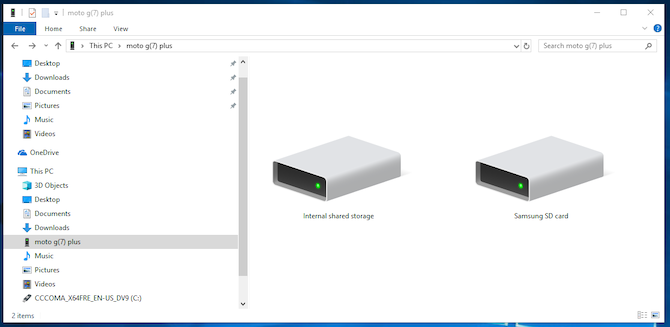
Частина 3. Як грати в Spotify офлайн із Premium
Щоб увімкнути автономний режим, ви можете спробувати підписатися на будь-який преміум-план, зокрема Premium, Family і Duo. Перед цим переконайтеся, що ви завантажили музику Spotify у свою бібліотеку, а потім зможете слухати Spotify офлайн на своєму пристрої в режимі офлайн. Ось як завантажити музику Spotify у режимі офлайн на свій мобільний пристрій і комп’ютер.
Що вам потрібно знати: Spotify Offline Listening
Офлайн-прослуховування Spotify є спеціальною функцією лише для користувачів преміум-класу. Використовуючи цю функцію, ви можете взяти свою музику та подкасти куди завгодно, куди не має доступу ваш Інтернет. Вам потрібно лише заздалегідь завантажити музику Spotify, а потім увімкнути автономний режим у Spotify. Однак цей режим дозволяє користувачам завантажувати не більше 10 000 пісень на кожен із максимум 5 різних пристроїв. Крім того, вам потрібно виходити в Інтернет принаймні раз на 30 днів, щоб зберегти завантаження.
Як завантажити офлайн музику Spotify на Android/iOS
Ці преміальні користувачі можуть завантажувати альбоми, списки відтворення та подкасти на свої мобільні пристрої для прослуховування в режимі офлайн. Ось як це зробити.
Крок 1. Відкрийте Spotify і перейдіть до альбому або списку відтворення, який ви хочете завантажити.
Крок 2. Торкніться Завантажити стрілка, щоб завантажити пісні на свій пристрій.
Крок 3. Поверніться до основного інтерфейсу та торкніться Налаштування значок.
Крок 4. Прокрутіть униз, щоб торкнутися Відтворення і ввімкніть Offline.

Як завантажити офлайн музику Spotify на ПК/Mac
Крім того, ви не можете завантажити окремі пісні в Spotify для комп’ютера. Отже, ви можете виконати наведені нижче дії, щоб завантажити музику Spotify на свій комп’ютер.
Крок 1. Запустіть Spotify і знайдіть список відтворення, який потрібно завантажити.
Крок 2. Виберіть список відтворення та переключіться Завантажити щоб завантажити весь список відтворення.
Крок 3. Потім натисніть Spotify у меню Apple у верхній частині екрана або клацніть Файл у меню Windows у верхній частині екрана.
Крок 4. Виберіть Автономний режим щоб почати слухати Spotify в режимі офлайн.

Частина 4. Поширені запитання про Spotify Offline без Premium
Q1. Чи можете ви слухати Spotify офлайн без преміум-класу?
A: звичайно Але вам потрібно використовувати програму завантаження музики Spotify, щоб завантажити музику Spotify на свій пристрій, а потім ви зможете використовувати будь-який медіаплеєр для прослуховування музики Spotify.
Q2. Як увімкнути автономний режим Spotify Premium?
A: Щоб увімкнути автономний режим Spotify Premium, ви можете спочатку завантажити альбоми та списки відтворення Spotify. Потім ви можете перейти до перемикання автономного режиму в Spotify на своєму пристрої.
Q3. Як отримати Spotify Premium APK?
A: Якщо ви хочете завантажити Spotify Premium APK, знайдіть файл Spotify APK і дотримуйтеся вказівок на екрані, щоб завершити встановлення.
Q4. Як завантажити пісні Spotify офлайн без преміум-класу?
A: Це досить легко! Ви можете скористатися інструментом третьої сторони, як-от MobePas Music Converter, щоб завантажити пісні, які вам сподобалися, на свій пристрій.
Висновок
Ось і все! Тепер ви знаєте, як слухати музику Spotify офлайн без преміум-класу. З допомогою Музичний конвертер MobePas , ви можете завантажити окремі пісні або весь альбом і список відтворення для прослуховування в режимі офлайн. В іншому випадку ви можете ввімкнути автономний режим за допомогою преміум-підписки. Ви можете отримати користь від кожного методу, оскільки обидва вони мають свої переваги та недоліки. Для користувачів преміум-класу ви можете безпосередньо використовувати функцію прослуховування в автономному режимі, тоді як безкоштовні користувачі можуть взяти до уваги завантажувач Spotify.
Спробуйте безкоштовно Спробуйте безкоштовно

